V dnešní době se trojrozměrné prezentace ve formátu 3D-flash staly jednou z nejrozvinutějších technologií, jsou kombinací trojrozměrné animace, programování interaktivních aplikací a architektonické vizualizace.
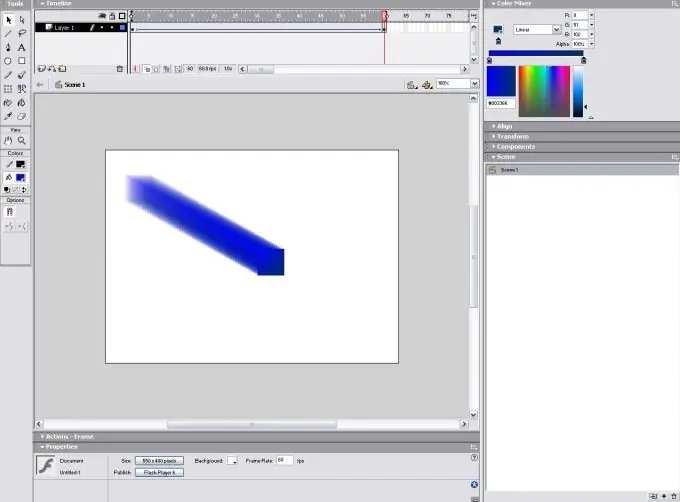
Nezbytné
- - počítač;
- - dovednosti v práci s Flash MX.
Instrukce
Krok 1
Nainstalujte si program pro práci s trojrozměrnými obrazy Flash MX na svůj počítač, postupujte podle odkazu https://demiart.ru/download/download_flash_mx.shtml a stáhněte si program. Nainstalujte jej, poté přejděte do programu, vytvořte nový prázdný MovieClip pomocí příkazu "Soubor" - "Nový", zadejte obj v poli instanse a vytvořte objekt Flash ve 3D. Dále vytvořte nový klip obsahující plochý tvar v knihovně objektů. Použijte co nejvíce rámečků v klipu k vytvoření vyššího 3D objektu. Dále přidejte vrstvu do posledního klíčového snímku klipu a zadejte do něj požadovaný titulek. Počáteční rámeček je spodní a poslední je horní. Zvažte to při vytváření 3D objektu
Krok 2
Vyberte pro svůj objekt tvar, může být trojúhelníkový, kulatý, podlouhlý, může také obsahovat mezery, určit požadovaný tvar, experimentovat. Dále povolte přístup k symbolům z Action Script. Chcete-li to provést, přejděte do knihovny, upravte vlastnosti objektu propojení, jako identifikátor můžete použít libovolný název, například „Cube“. Dále změňte kód skriptu, je zobrazen níže: var yscale = 100; var rychlost = 3; var dist = 1; var slicecount; funkce getsl (n) {; var slice = obj.createEmptyMovieClip ("řez" + n, n); slice.attachMovie ("krychle", "sl", 0); slice.sl.gotoAndStop (n + 1); slice._y = -n * dist; slice._yscale = yscale; dostane (0);
slices = obj.slice0.sl._totalframes; for (var i = 1; i <slices; i ++) {getsl (i);} obj.onEnterFrame = function () for (var i = 0; i <slices; i ++) {this ["slice" + i].sl._rotation + = speed;}
Krok 3
Přidejte novou vrstvu Akce a vložte do ní kód z předchozího kroku. Pokud je vše provedeno správně, objeví se na obrazovce rotující postava s nápisem v horní části.






